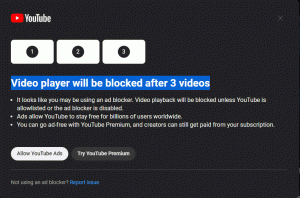Muutke Windows 10 üheaegselt klõpsatud Windowsi suurust
Windows 7-s ilmunud Aero Snapi funktsioon võimaldab teil avatud aknaid hõlpsalt hallata. Sellel on mitmeid funktsioone, millest üks on võimalus dokkida avatud aken ekraani servade külge. See käitumine eksisteerib ka operatsioonisüsteemides Windows 10 ja Windows 8.
Operatsioonisüsteemis Windows 7 muutis Microsoft akende kõrvuti paanimise (klõpsamise) lihtsamaks, korraldades need automaatselt, kui lohistate need hiirekursoriga ekraani üla-, vasaku- või paremasse serva. Microsoft nimetab seda Aero Snapiks. Windows 10-s on haaramisfunktsioone laiendatud. Windows 10-l on Snap Assist, Corner Snap ja Snap Fill. Snap Assist palub teil valida kohe pärast mõne akna avamist mõne teise akna. Corner Snap on võimalus lohistada aknad ekraani nurkadesse, et muuta nende suurust ja kinnitada need ekraani 4 kvadrandi külge. Snap Fill on funktsioon, mille puhul ühe akna suuruse muutmine muudab samaaegselt ka teise akna suurust, et automaatselt eemaldada kõik tühjad kohad.
Seotud artikkel: Saate Windows 10-s klõpsamise keelata, kuid säilitada muud laiendatud aknahaldusvalikud
Vaatame, kuidas kasutada Snap Filli teiste klõpsatud akende suuruse muutmiseks.
Kinnitatud akende suuruse üheaegseks muutmiseks operatsioonisüsteemis Windows 10, tehke järgmist.
- Kinnitage kaks akent töölaua vastaskülgedele. Saate lohistada ühe töölaua vasakule küljele. Kui kursor puudutab vasakut serva, klõpsatakse aken.
- Valige teine aken, et see paremale küljele klõpsata.
- Liigutage kursor ekraani keskele. Kahe kinni keeratud akna vahel on õhuke joon.
- Otsige läbipaistvat halli riba, mis kuvatakse piiri kohal. See on märk, et saate alustada suurust muutma.
- Ühe akna suuruse muutmiseks klõpsake hiire vasakut nuppu ja hoidke seda all ning lohistage hiirekursorit vasakule või paremale. Aktiivse akna lähedale ilmub must paks eraldusmärk. Teise akna suurust muudetakse automaatselt!
Eraldajariba paremale liigutamine vähendab parempoolse akna laiust. Ja vastupidi, liigutades eraldusmärki vasakusse serva, jääb parempoolsele aknale rohkem ruumi.
Märkus. Mitteaktiivse akna suurust reaalajas ei muudeta, mis tähendab, et muudatus ei toimu visuaalselt kohe ega järgi hiirekursori liikumist. Mitteaktiivse akna suurust muudetakse pärast hiire vasaku nupu vabastamist.
See on kõik.